在当今数字化时代,电脑无疑是日常工作和生活中不可或缺的工具。但有时,我们可能希望在完成特定任务后电脑能够自动关闭,以节省能源或出于安全考虑。能否设置电...
2025-04-03 0 电脑
在现代生活中,我们常常需要临时离开工作岗位或休息,而电脑作为重要的工作和娱乐工具,虽然需要短暂的离开,但我们不希望他人未经允许便能使用或查看我们的私人数据。在如此情形下,如何快速锁定电脑并保持开机状态呢?接下来,我会向您介绍几种方法来实现这一目标,并确保您的数据安全。
对于Windows用户来说,操作系统内置了一个非常实用的锁定功能,它可以在您离开电脑时快速锁定屏幕,从而保护隐私,同时保持电脑开机状态。
步骤详解:
1.使用快捷键锁定:
按下Windows键+L键,电脑会立即从当前用户界面切换到登录界面,达到锁定的效果。
2.通过开始菜单锁定:
移动鼠标到屏幕左下角的“开始”按钮,点击右键选择“锁定”选项。
3.创建锁定快捷方式:
桌面空白处点击右键,选择“新建”>“快捷方式”,输入`%windir%\System32\LockWorkStation.exe`后点击“下一步”,给快捷方式命名为“锁定电脑”,完成后双击该快捷方式也可以快速锁定电脑。
通过以上方法,您可以在离开电脑时迅速锁定,而无需关闭电脑电源或重启,既保持了开机状态,又确保数据安全。
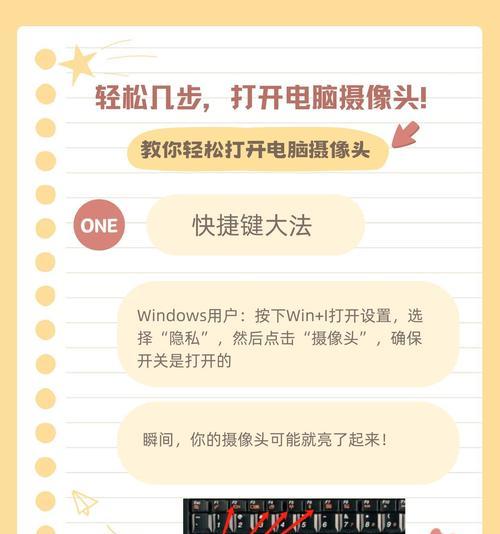
Mac用户同样可以轻松地锁定他们的电脑,方法同样简单快捷。
操作步骤:
1.通过菜单栏锁定:
点击屏幕右上角的苹果图标,选择“锁定屏幕”选项。
2.使用快捷键锁定:
使用快捷键`Command+Control+Q`,即可快速锁定屏幕。
以上操作允许Mac用户在离开座位时迅速进入安全模式,而无需担心未保存的数据丢失或他人访问您的电脑。

为了确保您在锁定电脑时的数据安全,您可以设置更强大的隐私保护措施。
增强保护:
1.设置屏幕保护密码:
进入“系统偏好设置”>“桌面与屏幕保护程序”>“屏幕保护程序”,勾选“在恢复时显示登录窗口”,并设置密码。
2.启用自动登录功能:
这个设置可以让您的电脑在启动或从睡眠状态唤醒时自动登录到您的账户,但请确保在您锁定电脑前启用此功能。
3.利用第三方软件进行锁定:
有一些第三方的加密或安全软件,提供额外的加密层,能在您离开时锁屏并保护数据。

问题1:如果忘记解锁密码怎么办?
如果您忘记了设置的锁屏密码,可以通过管理员账户进行密码重置,或者使用找回密码服务,但前提是您之前已经设置了这些恢复选项。
问题2:锁定电脑期间会有数据丢失吗?
锁定电脑并不会关闭操作系统或程序,因此程序中的数据不会丢失,但应注意,长时间未使用电脑可能会导致系统自动进入睡眠模式,导致未保存的数据丢失。
问题3:如何取消锁定电脑时的用户自动登录?
要取消自动登录,您需要进入“系统偏好设置”下的“用户与群组”部分,取消勾选“登录选项”中的“自动登录”复选框。
通过本文的介绍,您已了解如何在Windows和Mac系统中快速锁定电脑,并保持开机状态。我们也讨论了如何设置安全性更高的锁屏密码以及如何处理忘记密码的突发事件。无论您是Windows用户还是Mac用户,这些知识都能帮助您在离开电脑时保护您的隐私和数据安全。
标签: 电脑
版权声明:本文内容由互联网用户自发贡献,该文观点仅代表作者本人。本站仅提供信息存储空间服务,不拥有所有权,不承担相关法律责任。如发现本站有涉嫌抄袭侵权/违法违规的内容, 请发送邮件至 3561739510@qq.com 举报,一经查实,本站将立刻删除。
相关文章

在当今数字化时代,电脑无疑是日常工作和生活中不可或缺的工具。但有时,我们可能希望在完成特定任务后电脑能够自动关闭,以节省能源或出于安全考虑。能否设置电...
2025-04-03 0 电脑

对于想要了解自己电脑性能的用户而言,查看联想S2电脑的配置参数是一项基础而重要的技能。本文将详解如何查看这些参数,并对关键性能指标进行深入分析,使您能...
2025-04-03 1 电脑

在数字时代,抖音已成为人们日常生活中的重要组成部分,为用户提供了丰富的短视频内容。然而,当您试图在电脑上享受这些视频时,可能会遇到这样一种情况:视频播...
2025-04-03 1 电脑

当你在使用电脑玩游戏或运行高负载程序时,如果发现电脑发出嗡嗡的声音,这可能是由多种原因引起的。尤其是在高帧率操作下,不仅对显卡产生更多压力,也可能导致...
2025-04-03 0 电脑

当电脑更新完成无畏契约之后,用户可能会遇到系统意外关机的情况。这不仅给日常操作带来不便,而且可能会引起用户对系统稳定性的担忧。本文将全面剖析这一现象背...
2025-04-03 0 电脑

在当今信息高速发展的时代,拥有一台功能齐全、性能卓越的电脑对于工作、学习甚至娱乐都显得尤为重要。然而,面对市场上琳琅满目的硬件配置选项,许多消费者往往...
2025-04-03 0 电脑